نحوه راه اندازی مجدد و راه اندازی مجدد دستگاه FireStick یا Fire TV
>
در این راهنما یاد می گیرید که چگونه FireStick و سایر دستگاه های TV Fire Amazon را مجدداً راه اندازی کنید.
دلایل زیادی وجود دارد که بخواهید FireStick خود را مجدداً راه اندازی کنید. به عنوان مثال ، اگر حتی پس از پاکسازی حافظه دستگاه ، مشکلات عملکردی را تجربه کردید ، راه اندازی مجدد FireStick / Fire TV می تواند کمک بزرگی باشد.
بعضی اوقات ، برنامه های FireStick یخ می زنند و به شما اجازه نمی دهند به پنجره خانه بازگردید. در این حالت ، راه اندازی مجدد تنها گزینه ای است که مجدداً دستگاه به حالت عادی کار کند.
شما ممکن است یک به روزرسانی یا احتمالاً یک برنامه جدید را نصب کنید ، که نیاز به راه اندازی مجدد قبل از شروع به کار دارد.
بنابراین ، دلیل شما هرچه باشد ، اجازه دهید با روش های مختلفی برای راه اندازی مجدد FireStick به شما کمک کنم.
یادداشت مهم!! اگر از VPN در FireStick استفاده می کنید ، راه اندازی مجدد دستگاه باعث بروز آن می شود خاموش کنید. بنابراین ، مطمئن شوید که شما اتصال پس از راه اندازی مجدد دوباره به VPN بروید.
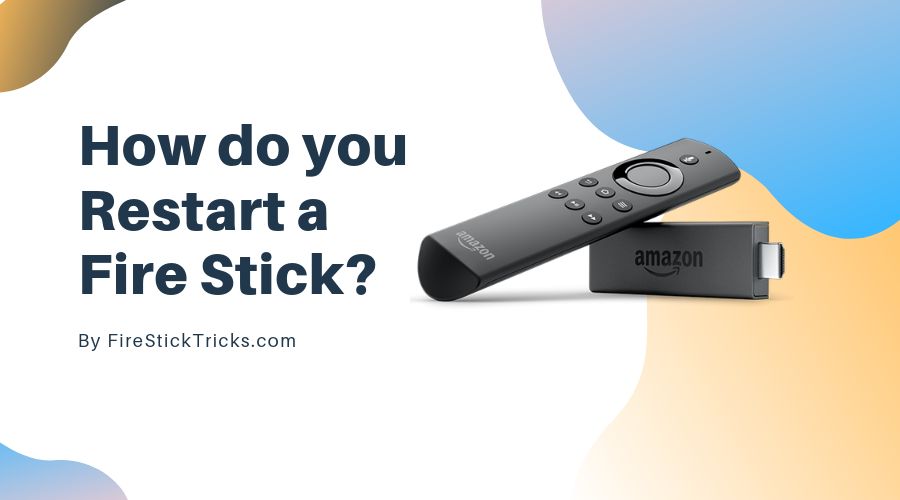
روش 1: نحوه شروع مجدد FireStick با تنظیمات
یک گزینه Restart در تنظیمات FireStick وجود دارد که به شما امکان می دهد دستگاه خود را به سرعت راه اندازی مجدد کنید. این احتمالاً بی عارضه ترین روش برای راه اندازی مجدد Amazon FireStick است. با این حال ، برای اینکه این روش کار کند ، ریموت شما باید کار کند و باید بتوانید FireStick خود را هدایت کنید.
اگر دستگاه منجمد شده یا گیر کرده است و به دستورات مرتب از راه دور پاسخ نمی دهد (مانند پرس دکمه پشت) ، می توانید از دو روش دیگر که بعداً ارائه کرده ام در این راهنما استفاده کنید..
با فرض اینکه ریموت شما به طور عادی کار می کند و دستگاه شما یخ زده نیست ، برای راه اندازی مجدد FireStick این مراحل را دنبال کنید:
1- در پنجره اصلی FireStick گزینه های منو را در بالا مشاهده خواهید کرد (برای رفتن به پنجره خانه ، کلید Home را از راه دور خود فشار دهید)
انتخاب کنید تنظیمات
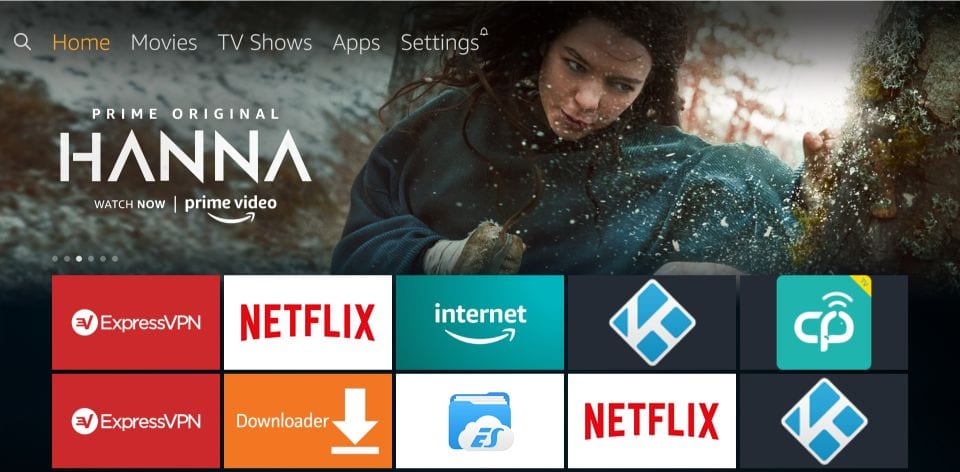
2- اکنون به جلو بروید و به آن بروید تلویزیون آتش من و روی آن کلیک کنید
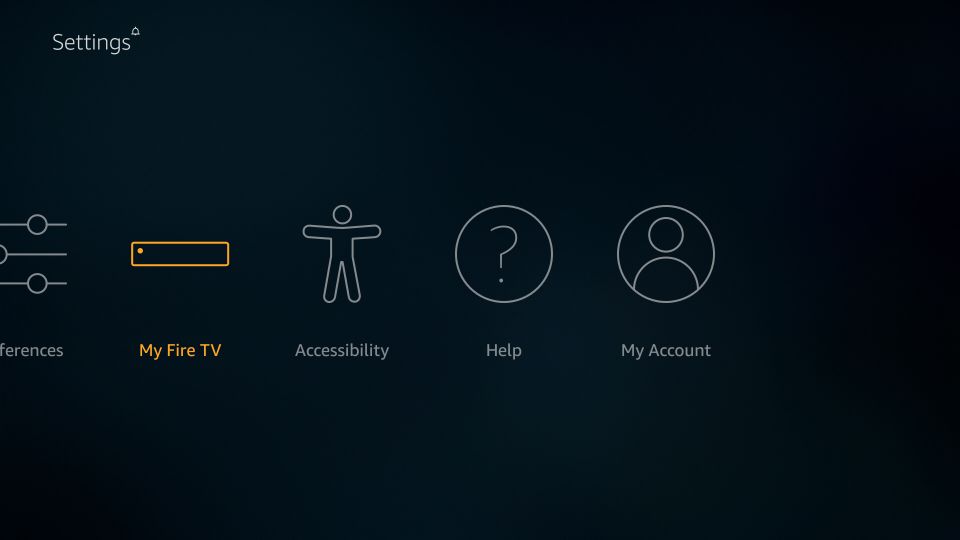
3- حالا کمی حرکت کنید و انتخاب کنید راه اندازی مجدد
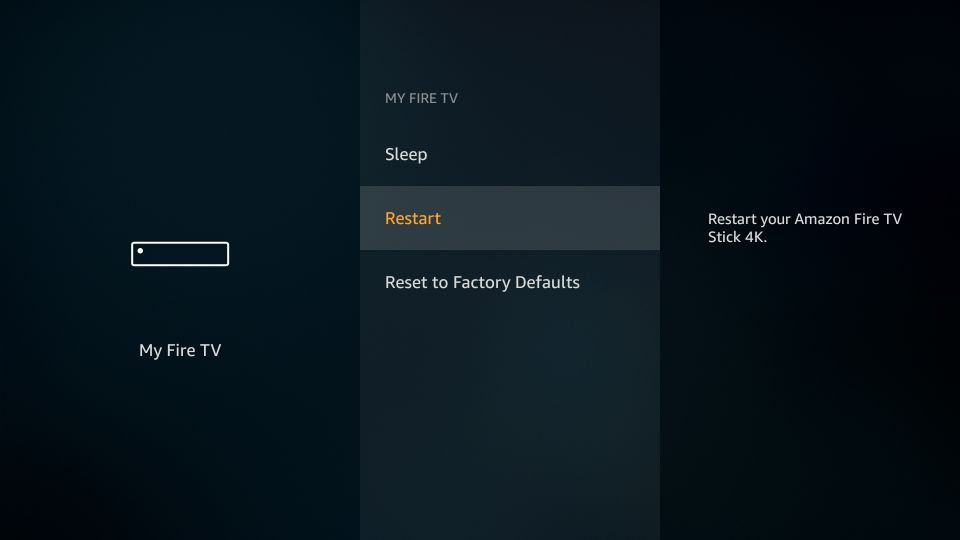
4- هنگامی که از شما خواسته شد ، کلیک کنید راه اندازی مجدد از نو
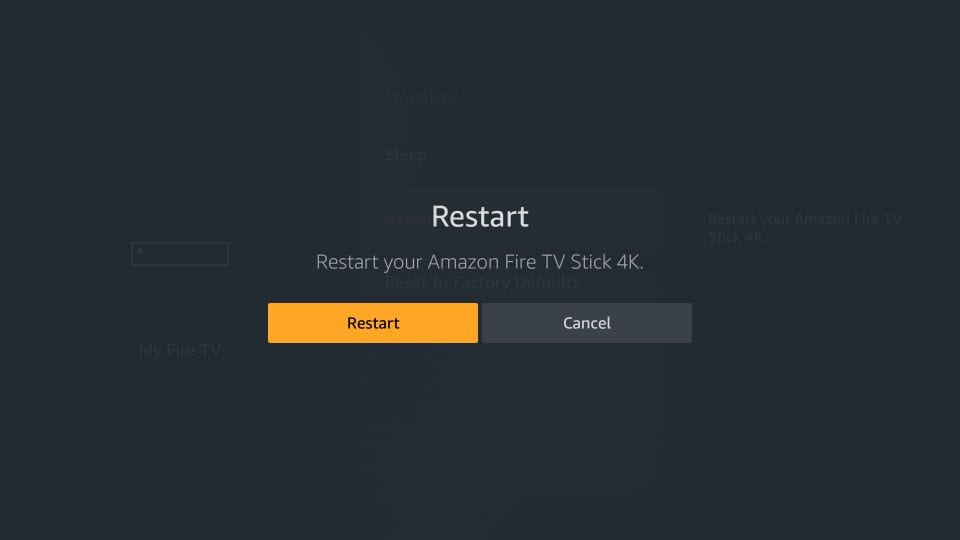
5- اکنون FireStick شما مجدداً راه اندازی مجدد خواهد شد. پیام “خاموش کردن” نیز روی صفحه نمایش داده می شود
اینگونه است که FireStick را با استفاده از گزینه های Settings مجدداً راه اندازی می کنید.
توجه کاربران FireStick: قبل از ادامه مطلب بخوانید
دولت ها و ISP ها در سراسر جهان بر فعالیت های آنلاین کاربرانشان نظارت می کنند. اگر محتوای دارای حق چاپ را در Fire TV Stick خود پیدا کردید ، می توانید با مشکل جدی روبرو شوید. در حال حاضر ، IP شما برای همه قابل مشاهده است. من اکیداً به شما توصیه می کنم که FirePick خوب VPN بدست آورید و هویت خود را پنهان کنید تا تجربه تماشای فیلم شما بد بد نشود.
من استفاده می کنم ExpressVPN که سریعترین و امن ترین VPN در صنعت است. نصب بر روی هر وسیله ای از جمله Amazon Fire TV Stick بسیار آسان است. همچنین ، با ضمانت 30 روز پس انداز پول ارائه می شود. اگر خدمات آنها را دوست ندارید ، همیشه می توانید درخواست بازپرداخت کنید. ExpressVPN همچنین معامله خاصی دارد که در آن می توانید 3 ماه رایگان دریافت کنید و 49 درصد در برنامه سالانه پس انداز کنید.
در اینجا دلایلی وجود دارد که شما باید همیشه از VPN استفاده کنید.
بخوانید: نحوه نصب & از یک VPN در Fire Stick استفاده کنید
روش 2: FireStick را به صورت مستقیم با Remote مجدداً راه اندازی کنید
اگر صفحه FireStick شما گیر کرده است و مانع از حرکت صحیح و دسترسی به تنظیمات می شود ، می توانید با استفاده از ترکیبی از دکمه ها ، به طور مستقیم با کنترل از راه دور راه اندازی مجدد کنید. این راه اندازی مجدد سخت است که مجبور بسته شدن برنامه های در حال اجرا است. این روش را فقط در صورت استفاده از روش اول استفاده کنید.
در اینجا نحوه انجام این کار آورده شده است:
– نگه دارید انتخاب کنید و پخش توقف کلیدها از راه دور با هم برای حدود 5 ثانیه
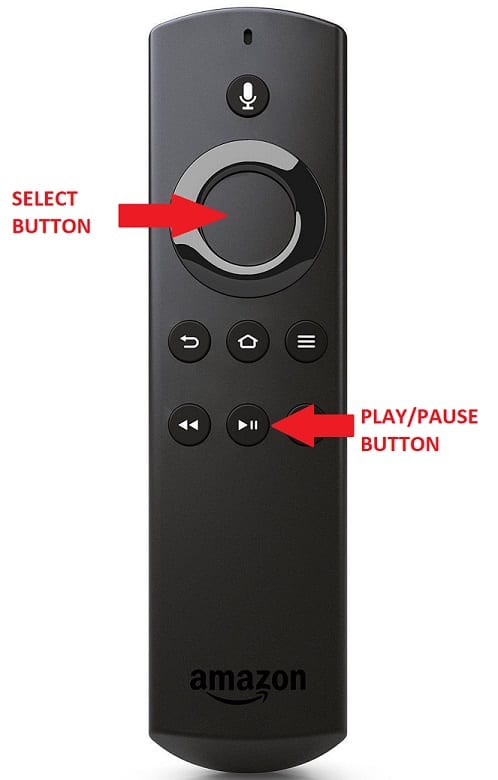
– FireStick شما شروع به راه اندازی مجدد مستقیماً بدون پرتاب هرگونه اعلان تأیید بر روی صفحه نمایش مانند اولین روش خواهد کرد
روش 3: برای راه اندازی مجدد FireStick از منبع تغذیه جدا شوید
این روش دیگری برای شروع مجدد FireStick شما است. فقط از دو روش اول استفاده کنید.
هنگامی که صفحه FireStick یخ زده می شود و به هیچ دستورات راه دور پاسخ نمی دهد ، این روش برای شروع مجدد FireStick مفید است. همچنین هنگامی که کنترل از راه دور آمازون FireStick شما به هیچ وجه کار نمی کند نیز مفید است.
تمام کاری که شما باید انجام دهید اینست که دستگاه FireStick یا Fire TV خود را از منبع برق جدا کنید. خوب است که قبل از وصل مجدد دستگاه به منبع تغذیه ، حدوداً یک دقیقه صبر کنید.
در صورت دسترسی آسان منبع انرژی ، این ممکن است ساده ترین روش برای راه اندازی مجدد FireStick باشد.
بسته بندی کردن
بنابراین ، اینگونه است که می توانید FireStick را مجدداً راه اندازی کنید. روش های فوق العاده آسان برای دنبال کردن است. پس از راه اندازی مجدد ، FireStick ممکن است چند دقیقه طول بکشد.
مربوط:
چگونه می توان آمازون را نصب کرد
چگونه می توان از راه دور FireStick را غیر کار کرد
نحوه تنظیم مجدد Kodi در FireStick
بهترین تنظیمات FireStick
بهترین نکات و ترفندهای مربوط به Fire Stick

16.04.2023 @ 15:05
است که می تواند در مواقعی که دستگاه شما به طور کامل یخ زده است و به دستورات ریموت پاسخ نمی دهد، مفید باشد. برای انجام این کار، ابتدا باید منبع تغذیه دستگاه را از برق جدا کنید. سپس منتظر بمانید تا دستگاه کاملاً خاموش شود. بعد از آن، منبع تغذیه را دوباره به برق وصل کنید و صبر کنید تا دستگاه روشن شود. با این روش، دستگاه شما به طور کامل راه اندازی مجدد خواهد شد و مشکلات عملکردی آن رفع خواهد شد. به هر حال، باید توجه داشت که این روش ممکن است به دستگاه شما آسیب برساند، بنابراین بهتر است از آن فقط در مواقع ضروری استفاده کنید.